如何取消显示在Excel快速访问工具栏上的打印预览图标
今天给大家介绍一下如何取消显示在Excel快速访问工具栏上的打印预览图标的具体操作步骤。
1. 打开电脑,找到桌面上的Excel文件,双击打开

2. 进入主页面后,点击左上角的【文件】选项
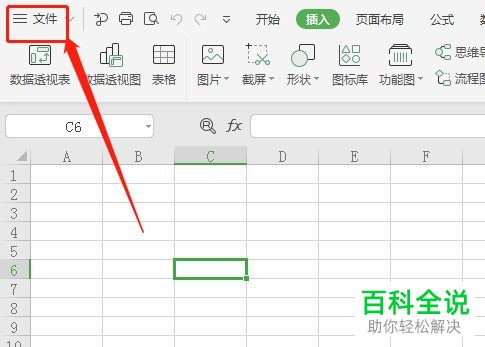
3. 在打开的窗口中,点击左侧下方的【选项】
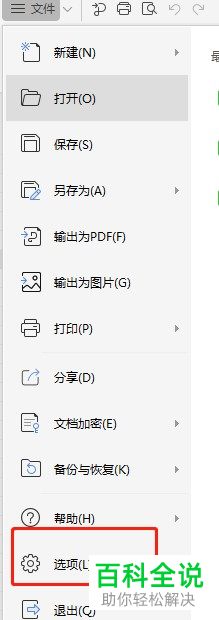
4. 在打开的选项窗口中,点击左侧下方的快速访问工具栏选项
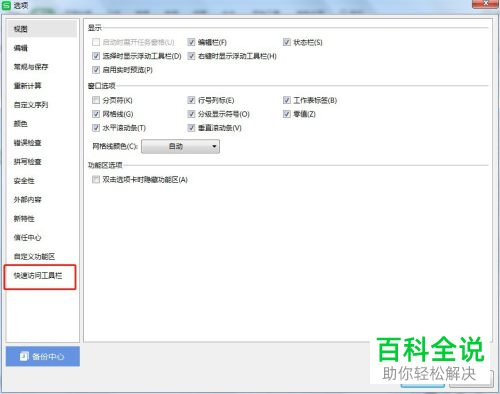
5. 在右侧找到【打印预览】选项,然后点击中间的【删除】按钮即可
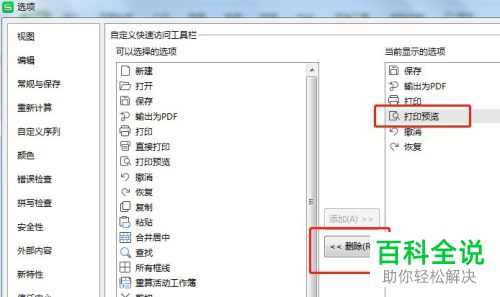
6. 最后,点击右下角的【确定】按钮
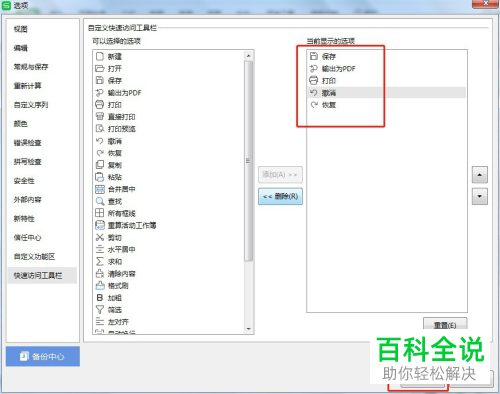
7. 返回主页面,如图位置,就没有打印预览图标显示了。
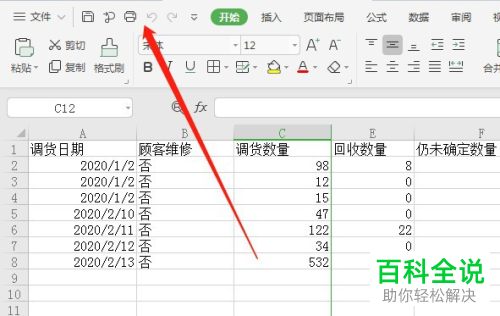
以上就是如何取消显示在Excel快速访问工具栏上的打印预览图标的具体操作步骤。
赞 (0)

